Ето кои са кодовете за специални символи в AutoCAD
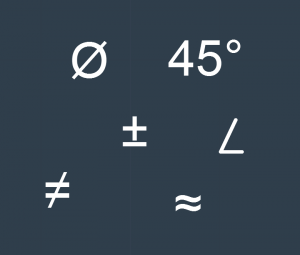 В AutoCAD създаваме и текст, а не само начертани обекти. Когато правим това, често ни се налага да слагаме по-специални символи.
В AutoCAD създаваме и текст, а не само начертани обекти. Когато правим това, често ни се налага да слагаме по-специални символи.
Има няколко символа, които се използват ежедневно и е хубаво човек да знае „тайните“ им кодове.
Ето един пример.
По-често отколкото ми се иска виждам чертеж, в който се изписва диаметър, но вместо символа за диаметър се изписва буквата ф, например ф400. Това може да е ок в доста ситуации, но това което наистина е доста непрофесионално е когато някой изпише текста и отпред начертае един кръг чрез командата circle и му лепне една линия по диагонал. Само си представете какво се случва, ако трябва да се премести текста или да се смени големината му.
Тези казуси имат много лесно решение в AutoCAD просто докато пишем текст.
Има специални символи и те се ползват по следния начин.
1. Пускаме командата mtext
2. Пишем си текста и когато напишем специалния код, AutoCAD автоматично го превръща в символ.
Например когато изпишем %%c и напишем каквото и да е след него, AutoCAD ще го превърне в символа за диаметър.
Ето трите най-използвани символа, които се използват в AutoCAD:
1. %%c за диаметър
2. %%p за знака плюс/минус
3. %%d за градус
Продължи към пълния текст →

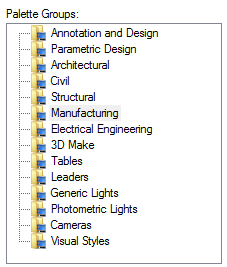 Палетите с инструменти или tool palettes са много удобни и полезни, но как да ги прехвърлим на нов компютър?
Палетите с инструменти или tool palettes са много удобни и полезни, но как да ги прехвърлим на нов компютър?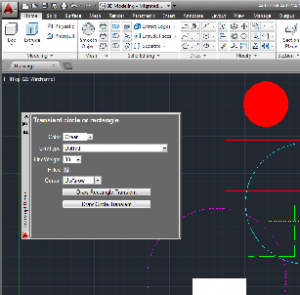 Има една тема, на която съм фанатично вярващ. Трябва да автоматизираме всичката хамалогия и да извършваме основно креативна работа.
Има една тема, на която съм фанатично вярващ. Трябва да автоматизираме всичката хамалогия и да извършваме основно креативна работа.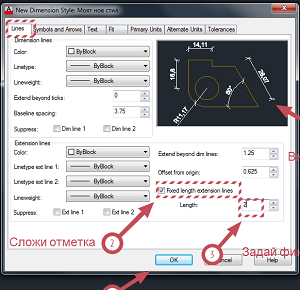
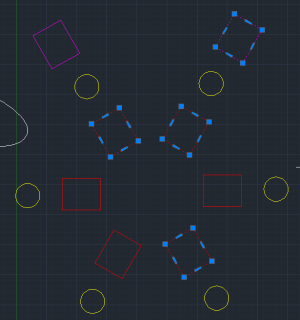 Има случаи, в които AutoCAD като чели полудява и не прави това, което е правил до сега. Избираме обектите си и когато пуснем команда, AutoCAD премахва избора. Кликваме няколко обекта за избор и AutoCAD е избрал само последния от тях. Това може много сериозно да ни прекъсне утвърдения процес на работа и да много да забрави скоростта ни на работа с програмата.
Има случаи, в които AutoCAD като чели полудява и не прави това, което е правил до сега. Избираме обектите си и когато пуснем команда, AutoCAD премахва избора. Кликваме няколко обекта за избор и AutoCAD е избрал само последния от тях. Това може много сериозно да ни прекъсне утвърдения процес на работа и да много да забрави скоростта ни на работа с програмата. 
